Abyste dosáhli různých výsledků, můžete kombinovat různé možnosti bodové deformace. Příklady v tomto tématu předvádějí jen některé z těchto možností.
Podrobnosti o tom, jak se tyto možnosti ovlivňují vzájemně a na deformovaných modelech viz
Možnosti deformace – bod.
Bodová deformace, která působí na menší oblast, se nemusí zobrazit, pokud používáte výchozí nastavení kvality obrázku. Chcete-li zvýšit kvalitu, klepněte na . Posuňte posuvník Rozlišení SHO/SHV stínované a v konceptové kvalitě doprava nebo vyberte možnost Optimalizovat délku hrany.
Deformace modelu s použitím bodu:
- Klepněte na ikonu Deformovat
 v panelu nástrojů Prvky nebo vyberte položky .
v panelu nástrojů Prvky nebo vyberte položky .
- V daném správci PropertyManager pod položkou Typ Deformace vyberte Bod.
- Pod položkou Bod deformace vyberte jednu z těchto entit v grafické ploše pro Bod deformace
 :
:
- Bod na ploše nebo rovině
- Bod na hraně
- Vrchol
- Bod v prostoru
Příklady výběru Bodu deformace:
| Bod na ploše nebo rovině |
|---|
| Počáteční díl Bod na ploše je jednoduchá metoda pro rychlé provádění změn složitých modelů.
Bod na ploše je vhodný při provádění více iterací návrhu a přidávání změn složitých prvků do modelů.

|
| Vyberte bod na ploše nebo rovině. Směr otevření je kolmý k dané ploše. 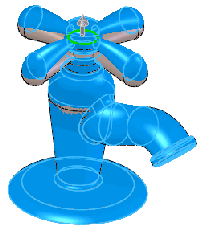
|
| Výsledek deformace bodu na ploše Všimněte si stupně změny, kterou lze provádět pomocí operace bodové deformace.

|
| Bod na hraně |
|---|
| Počáteční díl Použití bodu na hraně umožňuje předvídatelnější posouvání a umístění dané deformace.

|
| Vyberte bod na hraně. Směr otevření je vypočítán jako průměrná normála ze dvou přilehlých ploch. Pokud posouváte bod podél hrany, střed deformace se bude posouvat s ním.
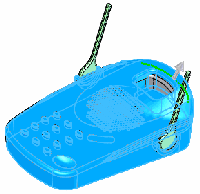
|
| Výsledek deformace bodu na hraně Deformace bod na hraně umožňuje provádění složitých a rychlých změn návrhu v libovolném typu modelu.
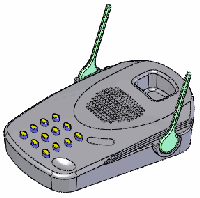
|
| Bod na vrchol |
|---|
| Počáteční díl Použití bodu na vrcholu je předvídatelnější způsob umístění deformace, když normála přilehlých povrchů tvoří požadovaný směr otevření.
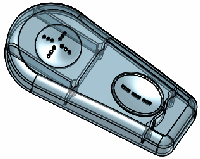
|
| Vyberte vrchol. Tento příklad používá vrchol žebra. Směr otevření je průměrnou normálou všech přilehlých ploch.
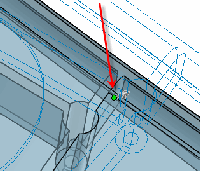
|
| Výsledek deformace bodu na vrcholu 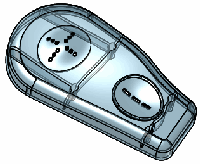
|
| Bod v prostoru |
|---|
Zvolte bod v prostoru pro Bod deformace a vyberte jednu z následujících voleb pro  Směr deformace: Směr deformace:
- hrana
- čára skici
- dva body nebo vrcholy
- rovina
- rovinná plocha
(Bod v prostoru a čára skici pro zobrazený směr)
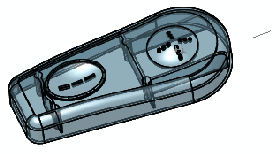
|
| Náhled dané deformace pomocí bodu v prostoru V tomto případě je směr určen pomocí čáry skici.
Pokud vybraný bod leží v určité rovině, směr otevření je k ní kolmý.

|
| Výsledek deformace pomocí bodu v prostoru 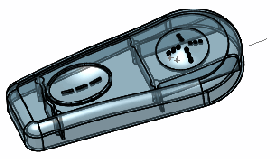
|
- Když použijete bod v prostoru jako Bod deformace
 , vyberte lineární hranu, dva body nebo vrcholy, rovinnou plochu nebo rovinu jako Směr deformace.
, vyberte lineární hranu, dva body nebo vrcholy, rovinnou plochu nebo rovinu jako Směr deformace.
U bodu na ploše, hrany nebo vrcholu stačí vybrat jen
Směr deformace, abyste použili jiný směr než výchozí. Podle potřeby klepněte na
Obrátit směr deformace
.
- Zadejte hodnotu do pole Vzdálenost deformace
 .
.
- Pod položkou Deformovat oblast:
- Zadejte hodnotu do pole Poloměr deformace
 . Tato hodnota poloměru určuje sférický vliv kolem vybraného bodu.
. Tato hodnota poloměru určuje sférický vliv kolem vybraného bodu.
Bodová deformace se znázorněním, jak hodnota Poloměru deformace kolem bodu ovlivňuje tvar.
kolem bodu ovlivňuje tvar.
Teoretická koule (červená šipka) reprezentuje hodnotu Poloměru deformace .
.

- Vyberte možnost Oblast deformace, chcete-li deformaci omezit na oblast uzavřenou obvodem vybrané plochy.
Když zvolíte bod na ploše a vyberete možnost Oblast deformace, ve výchozím stavu deformaci omezíte na oblast uzavřenou obvodem vybrané plochy. Vyberete-li bod na hraně, vrchol nebo bod v prostoru, deformace není přímo ovlivněna možností Oblast deformace.
Po volbě Deformovat oblast lze vybrat i Pevné křivky/hrany/plochy a libovolné Další plochy pro deformaci
a libovolné Další plochy pro deformaci .
.
Příklad toho, jak Oblast deformace ovlivňuje deformaci:
| Počáteční díl 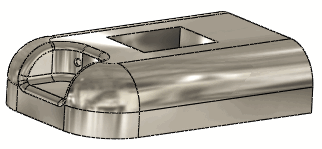
|
| Není zaškrtnuta možnost Deformovat oblast. 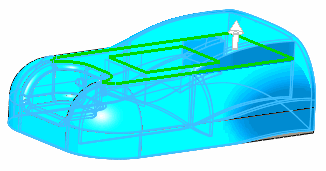
|
| Výsledek se zrušenou volbou Oblast deformace Při použití bodu na vybrané ploše je deformace ovlivněna výběrem možnosti Oblast deformace nebo jejím zrušením.
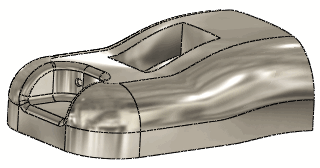
|
| Deformace používající stejný bod s vybranou Oblastí deformace. 
|
| Pokud vyberete hranu či vrchol, deformaci neovlivní výběr možnosti Oblast deformace nebo její zrušení. Tento náhled (vybraná hrana) je stejný s vybranou možností Oblast deformace nebo bez ní.
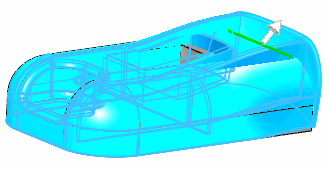
|
-
Vyberte Těla pro deformaci
 .
.
Tato možnost je vhodná při provádění změn ve vícetělových dílech. Možnost Těla pro deformaci
 je například vhodné použít tehdy, když musí být zachována symetrie v rámci všech těl ovlivněných použitím jedné sady hodnot Vzdálenost deformace
je například vhodné použít tehdy, když musí být zachována symetrie v rámci všech těl ovlivněných použitím jedné sady hodnot Vzdálenost deformace
 a Poloměr deformace
a Poloměr deformace
 , jak je vidět v následující ukázce.
, jak je vidět v následující ukázce.
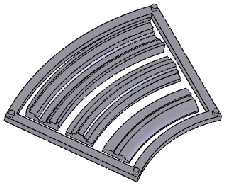 |
| Počáteční vícetělový díl |
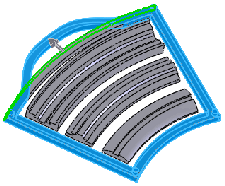 |
| Vybráno jediné tělo |
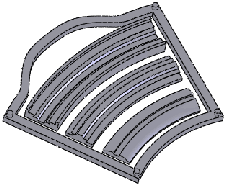 |
| Výsledek deformace jediného těla |
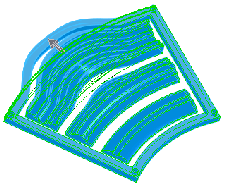 |
| Vybrána všechna čtyři těla |
 |
| Výsledek vícetělové deformace |
- Ve skupině Možnosti tvaru:
- Vyberte úroveň tuhosti. Tuhost určuje pevnost tvaru deformace bez ohledu na to, zda je omezena v rámci plochy (vybrána Oblast deformace) nebo volná (zrušen výběr Oblasti deformace). Míra aplikované tuhosti je určena tvarem, který chcete vytvořit.
Všechny ukázky tuhosti používají Vzdálenost deformace
 10, Poloměr deformace 10, Poloměr deformace
 50 a stejný bod na ploše. 50 a stejný bod na ploše. |
| Je zaškrtnuta možnost Deformovat oblast. |
Není zaškrtnuta možnost Deformovat oblast. |
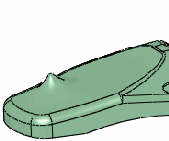
|
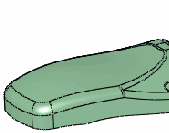
|
Tuhost - minimální

|
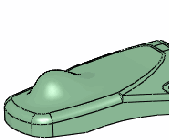
|

|
Tuhost - střední

|
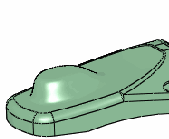
|
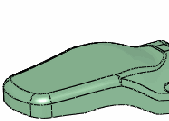
|
Tuhost – maximální

|
-
Když možnost Deformovat oblast není vybraná, můžete volitelně vybrat Osu deformace
 a tím do další míry ovládat tvar deformace. Osa deformace
a tím do další míry ovládat tvar deformace. Osa deformace
 je určena výběrem lineární hrany, dvou bodů nebo vrcholů, nárysové čáry, rovinné plochy nebo roviny. Výsledem je deformace podobná ohýbání, rovnoběžná s vybranou osou.
je určena výběrem lineární hrany, dvou bodů nebo vrcholů, nárysové čáry, rovinné plochy nebo roviny. Výsledem je deformace podobná ohýbání, rovnoběžná s vybranou osou.
| Počáteční díl 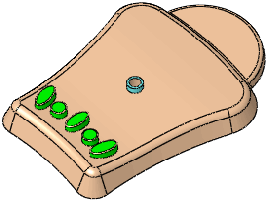
|
| Počáteční díl Bodová deformace se dvěma vybranými vrcholy (červené šipky) pro Osu deformace  . .
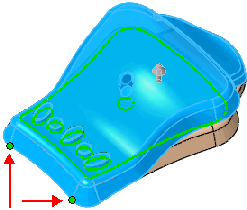
|
| Výsledek použití dvou vrcholů k vytvoření osové čáry 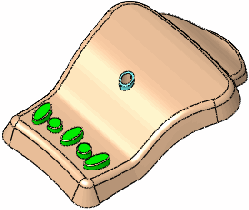
|
Bodová deformace používající osovou čáru definovanou různými vrcholy (červené šipky) pro Osu deformace . .
|
| Výsledek použitím nové osové čáry 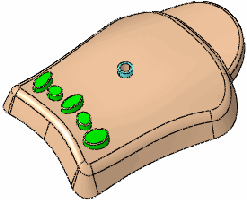
|
Bodová deformace používající rovinu (červená šipka) pro Osu deformace . Osa ohybu je kolmá k této rovině se středem v těžišti daných těl. . Osa ohybu je kolmá k této rovině se středem v těžišti daných těl.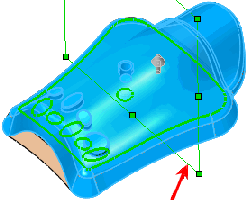
|
| Výsledek použitím roviny pro osovou čáru 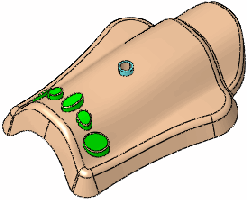
|
- Je-li vybrána Oblast deformace, zrušením volby Zachovat hranici docílíte následující výsledky:
| Počáteční díl Je použita deformace bodem v prostoru.
Plocha deformace (červená šipka) je stejná ve všech ukázkách.
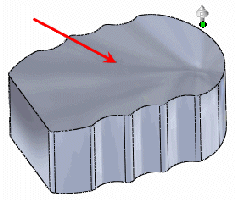
|
| Zrušena volba Zachovat hranici Vybrána volba Jen dodatečné plochy
Je vybrána horní plocha pro možnost Další plochy pro deformaci
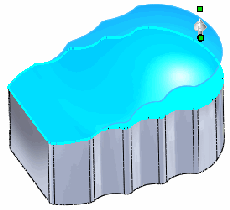
|
| Výsledek: Deformována je jen horní plocha, zatímco boční plochy jsou v podstatě vysunuty, aby se s ní setkaly.
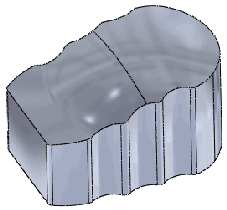
|
| Volba Zachovat hranici zaškrtnuta 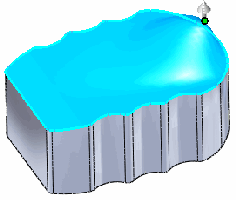
|
| Výsledek: Ovlivněna je jen horní plocha. Všechny ostatní plochy zůstanou beze změn.
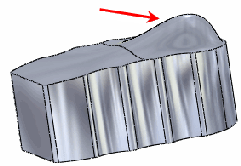
|
- Posuvníkem Přesnost tvaru
 můžete řídit kvalitu povrchu. Zvýšením kvality zvýšíte také úspěšnost prvku pro deformaci. Zobrazí-li se například chybová zpráva Nelze nahradit geometrie, posuňte posuvník doprava. Posouvejte posuvník jen podle potřeby, zvýšením přesnosti povrchu se sníží výkon.
můžete řídit kvalitu povrchu. Zvýšením kvality zvýšíte také úspěšnost prvku pro deformaci. Zobrazí-li se například chybová zpráva Nelze nahradit geometrie, posuňte posuvník doprava. Posouvejte posuvník jen podle potřeby, zvýšením přesnosti povrchu se sníží výkon.
- Klepněte na tlačítko
 .
.